| Erstellen von einem einfachen Objekt |
Es ist immer hilfreich, ein Objekt in der Szene zu haben, wenn man anfängt zu experimentieren mit der Navigation in einer 3D-Anwendung. Obwohl die meisten Objekte, für Ihre Spiele später importiert werden. Findet man viele Einsatzmöglichkeiten für Grundkörper in der Unity Spiele Umgebung.
- Als erstes Erstellen wir ein Cube den wir im Menü „GameObjekt“ finden siehe Abbildung. Das Untermenü finden Sie in „GameObjekt > Creathe Other > Cube“
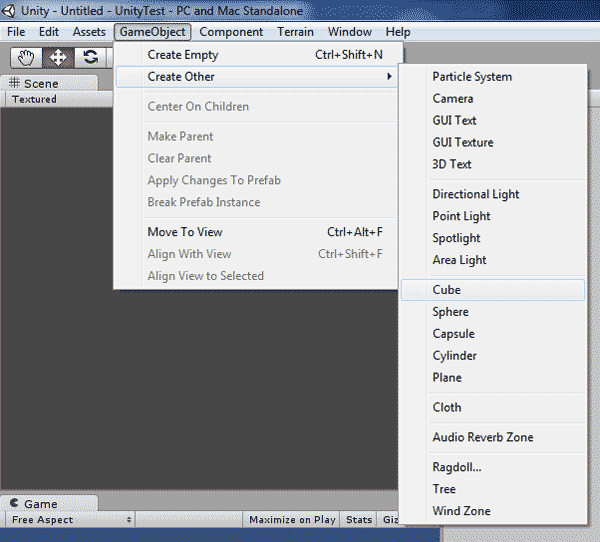
Ein Würfel wird in der Mitte des „Scene“ – Fenster erstellt. Es kann sein, das man nur ein kleinen Punkt sehen, wenn Sie vorher mit den Navigations-Buttons gespielt haben. Auch im „Hierachie“ – Fenster erscheid ein neues Objekt „Cube“.
Tip: Wenn Sie nicht navigiert haben im „Scene“ – Fenster, wird der Move-Button in der Navigations- Toolbar aktiv und die Transform Gizmo des Würfels sind zu sehen.
-
Wenn kein Cube im „Scene“ – Fenster zu sehen ist, doppelklicken Sie im „Hierachie“ – Fenster auf den Cube, so springt die Camera vom „Scene“ – Fenster auf das Objekt. Mit der mittleren Maustastenrad Tatse kann man Zoom auf das Objekt, Vergrößern und verkleinern.
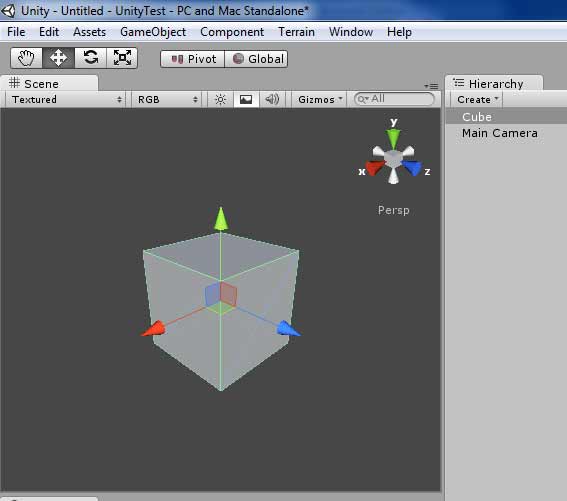
Um im „Game“ – Fenster den Würfel zu sehen, müssen Sie die „Main Camera“ im „Hierachie“ – Fenster anwählen. Man könnte die Camera durch verschieben und drehen an die ansprechende Position bringen, aber dies geht auch einfacher und schneller, folgen sie den Anweisungen.
- „Main Camera“ im Hierarchy“ – Fenster auswählen.
- Menü „GameObjekt > Align with View” wählen, und schon ist unsere Camera ausgericht, der Würfel ist nun auch im “Game” – Fenster zu sehen.
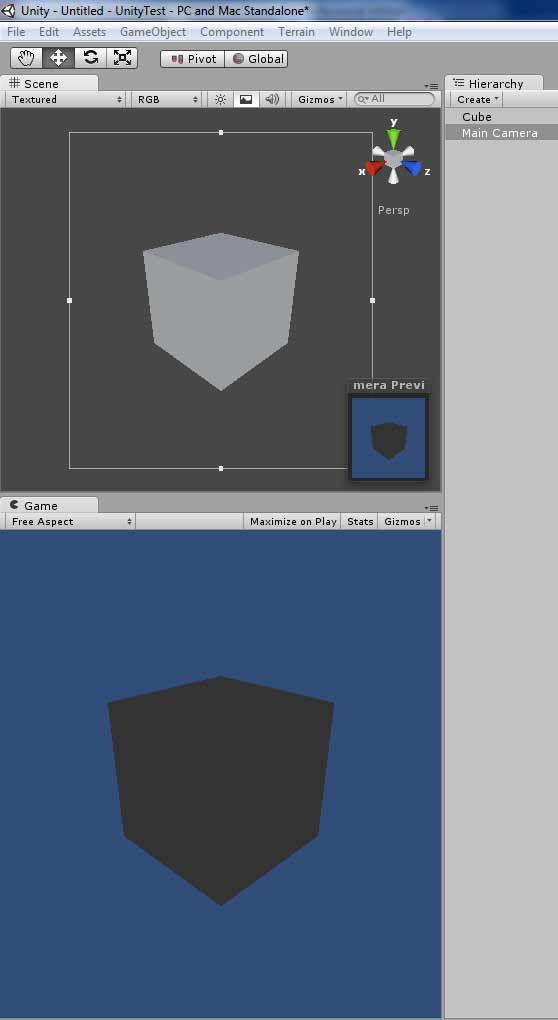
Wenn man den Licht-Button am „Scene“ – Fenster ausschaltet, wird die Standardbeleuchtung ausgeschaltet, ein Grundlicht zeigt gerade noch die Umrisse.

Schalten Sie das Licht in der Szene aus, so wird das Objekt wie im „Game“ - Fenster von Umgebungslicht beleuchtet.
-
Deaktivieren Sie die Camera, indem Sie auf einen leeren Bereich in dem „Hierachy“ – Fenster klicken.
-
Wählen sie den Cube aus.
-
Um das Objekt zu drehen / umkreisen zu können, bewegen sie den Cursor in das „Scene“ – Fenster, halten die Alt-Taste gedrückt und drehen den Würfel mit der linken Maustaste.
Wenn man im „Scene“ – Fenster Navigiert, wird davon die Camera nicht beeinflusst, so kann man Objekte, drehen, verschieben, skalieren und Zoomen.
|

